Dobivanje HTTP pogreške 400 u sustavu Windows 10
Windows / / August 05, 2021
Tijekom surfanja Internetom, možda ste naišli na bilo koju od ovih poruka o pogrešci - 400 Loš zahtjev, Loš zahtjev - Nevažeći URL ili HTTP pogreška 400 - Loš zahtjev. To je tipična pogreška klijenta s kojom se svakodnevno susreću mnogi korisnici interneta. Općenito, kada pretražujete nešto u svom web pregledniku, vaš web preglednik (klijent) i poslužitelj počinju komunicirati kako bi vam dali rezultat.
Ali ako postoje neki problemi u ime klijenta (web preglednik), tada poslužitelj šalje kriptičnu poruku o pogrešci. Može biti pomalo nezgodno samostalno riješiti ovu pogrešku. Dakle, pokazati ćemo vam neka rješenja koja će vam pomoći s ovom pogreškom.
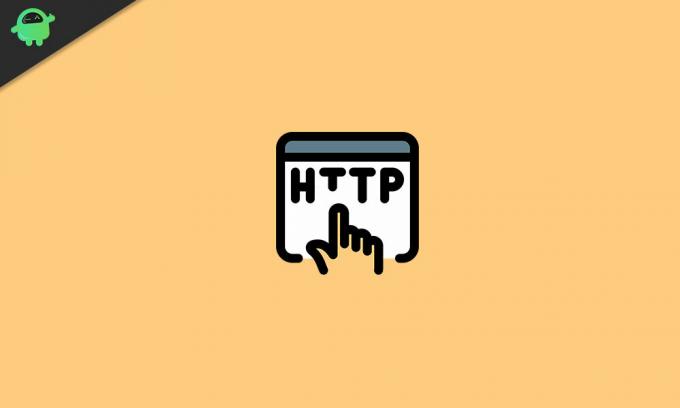
Sadržaj
- 1 Što uzrokuje HTTP pogrešku 400?
-
2 Rješenja za popravljanje HTTP pogreške 400?
- 2.1 1. rješenje: Izbrišite kolačiće iz preglednika
- 2.2 2. rješenje: Ispravite netočan URL
- 2.3 3. rješenje: Riješite problem s velikom datotekom
- 2.4 4. rješenje: Ispravite netočni DNS
- 2.5 5. rješenje: Pokušajte promijeniti uobičajene softverske pakete na poslužitelju
- 2.6 6. rješenje: Provjerite poslužitelj
- 2.7 Rješenje 7: Resetirajte trenutni preglednik
Što uzrokuje HTTP pogrešku 400?
Kada klijent ili web preglednik podnese zahtjev, poslužitelj šalje HTTP kôd. Ali ako poslužitelj protumači zahtjev kao štetan, spriječit će potpuno prikazivanje web mjesta i poslat će HTTP pogrešku 400. U većini slučajeva razlog ove pogreške je vaš preglednik, ali postoje i neki drugi mogući razlozi za ovu pogrešku. Evo popisa svih razloga za HTTP pogrešku 400.
- Pogrešan URL: Ako pogrešno upišete URL u adresnu traku, suočit ćete se s HTTP pogreškom 400. To je inače poznato kao nevaljana sintaksa.
- DNS zapis je zastario: Ako vaša DNS predmemorija sadrži podatke koji se odnose na neke netočne IP adrese, tada će to pomoći u stvaranju pogreške.
- Velike datoteke: Poslužitelj kvalificira velike datoteke kao Loš zahtjev. Dakle, ako prenesete velike datoteke, dobit ćete pogrešku 400 Loš zahtjev.
- Kolačići: Bez obzira koji preglednik upotrebljavate, ako vaš preglednik ima netočne ili zastarjele kolačiće, primit ćete pogrešku.
Rješenja za popravljanje HTTP pogreške 400?
Ponekad je pogreška 400 loših zahtjeva privremena. Dakle, prije nego što prijeđete na složena rješenja, savjetovat ćemo vam da osvježite web stranicu. Ako osvježavanjem stranice riješite pogrešku, ne morate prolaziti kroz rješenja. Također možete odabrati promjenu preglednika jer je u većini slučajeva za pogrešku kriv trenutni preglednik. Ako ova dva osnovna koraka ne uspiju, prođite kroz dolje navedena rješenja.
Bilješka: Ova će rješenja trebati neke izmjene na vašoj web lokaciji ili u aplikaciji. Dakle, trebali biste napraviti sigurnosnu kopiju svih svojih bitnih podataka.
1. rješenje: Izbrišite kolačiće iz preglednika
Kao što smo ranije spomenuli, nevaljani ili zastarjeli kolačići obično proizvode pogrešku 400 Loših zahtjeva. Dakle, prvi korak trebao bi biti brisanje kolačića iz preglednika koji koristite.
Da biste izbrisali kolačiće s preglednika Google Chrome, slijedite ove korake.
- Idite na Chrome i kliknite na Više (tri točke) opcija.
- Zatim odaberite Više alata opcija.
- Klikni na "Obriši podatke pregledavanjaOpcija.
- osim Vremenski raspon, Odaberi "Cijelo vrijeme.”
- Označite oba okvira pored Kolačići i drugi podaci o web mjestu i Predmemorirane slike i datoteke mogućnosti.
- Odaberi "Obriši podatke”Da sve izbrišem.
Da biste očistili kolačiće iz Firefoxa, slijedite ove korake.
-Izbriši kolačiće s jedne web stranice-
- Ići izbornik.
- Odaberite Opcije a zatim idite na Privatnost i sigurnost opcija.
- Kliknite na Kolačići i podaci o web mjestu.
- Odaberite Upravljanje podacima opcija.
- Upišite naziv web stranice koje kolačiće želite obrisati u Pretražite web stranice polje.
- Odaberite Ukloni, sve prikazano za uklanjanje svih kolačića i podataka o pohrani.
- Ako želite ukloniti odabrane stavke, odaberite Uklonite odabranu opciju.
- Odaberi "Spremi promjene.”
- Zatim kliknite Ukloniti u okviru Uklanjanje kolačića i potvrde podataka web mjesta.
-Izbriši sve kolačiće-
- Idite na izbornik i otvorite Knjižnica.
- Odaberite Povijest a zatim odaberite Očisti nedavnu povijest opcija.
- U Vremenski raspon opcija, postavljena za brisanje svega.
- osim Pojedinosti, Klikni na strijela da proširite popis.
- Odaberite Kolačići.
- Sada odaberite “Jasno sada”I izađi.
Da biste izbrisali kolačiće iz programa Microsoft Edge, slijedite ove korake.
- Idite na Microsoft Edge i kliknite na “Središte.”
- Kliknite na "Povijest“
- Zatim odaberite "Izbriši svu povijestOpcija.
- Zatim odaberite sve što želite ukloniti i odaberite “Čisto. " Ako upotrebljavate Cortanu i želite očistiti povijest pregledavanja, kliknite na Promijenite ono što Microsoft Edge zna o meni u oblaku.
- Zatim odaberite Očisti povijest pretraživanja.
2. rješenje: Ispravite netočan URL
Pogrešan URL znači da ste upisali pogrešnu URL adresu ili ste umetnuli posebne znakove koji nisu dopušteni. Čest je uzrok stvaranja pogreške 400 loših zahtjeva. Trebali biste provjeriti pravopis, posebne znakove, put, upit ili dijelove fragmenata nakon imena domene. Ako ustanovite da je s URL-om sve u redu, prijeđite na sljedeće rješenje.
3. rješenje: Riješite problem s velikom datotekom
Ako prenesete velike datoteke, naići će na pogrešku 400 loših zahtjeva. Velike datoteke uključuju prijenose koji ne pripadaju vašem računalu. Jednostavnim riječima, datoteke poslane na druga računala koja se smatraju prijenosima s poslužitelja u vašem web pregledniku ili web aplikaciji. Da biste riješili ovaj problem, prenesite manje datoteke. Ako prijenos manjih datoteka ne uspije, prijeđite na sljedeće rješenje.
4. rješenje: Ispravite netočni DNS
Tijekom pregledavanja interneta, imena domena prevode se u IP adrese. Da bi pojednostavio cijeli postupak, vaše računalo pohranjuje podatke u DNS predmemoriju. Zbog toga se prilikom sljedećeg unosa iste domene u preglednik rješavanje imena odvija izravno iz DNS predmemorije. Ali ako je DNS predmemorija netočna ili oštećena, tada će se pojaviti HTTP pogreška 400. Da biste riješili ovaj problem, morate pokrenuti sljedeći naredbeni redak u prozoru naredbenog retka na računalu sa sustavom Windows.
ipconfig / flushdns
Ako brisanje DNS predmemorije nije riješilo pogrešku, slijedite sljedeće rješenje.
5. rješenje: Pokušajte promijeniti uobičajene softverske pakete na poslužitelju
Ako ste nedavno izvršili neke promjene na softveru ili sustavima za upravljanje sadržajem, to može proizvesti HTTP pogrešku 400. Da biste riješili ovaj problem, slijedite ove korake dane u nastavku.
- Vratite ažuriranja nedavno ažuriranog softvera na prethodnu verziju prije nego što se pogreška počela pojavljivati.
- Vratite nedavno ažurirana proširenja ili module.
- Deinstalirajte novoinstalirana proširenja, module ili dodatke.
- Provjerite bazu podataka, a zatim prođite kroz zapise modificirane proširenjima ili dodacima.
6. rješenje: Provjerite poslužitelj
Da biste provjerili poslužitelj, slijedite ove korake.
- Potražite nevaljana HTTP zaglavlja.
- Prođite kroz zapisnike na strani poslužitelja traženih stranica vašeg web preglednika, povezanih poslužitelja i rezultata baze podataka.
- Ručno ispravite pogreške u kodu ili skripti programa preglednika. Prije postupka uklanjanja pogrešaka napravite kopiju aplikacije preglednika na lokalni razvojni stroj. Učinite to da biste stvorili točnu situaciju prije nego što se dogodila pogreška 400 loših zahtjeva.
Rješenje 7: Resetirajte trenutni preglednik
Ovim će se postupkom zadana tražilica vratiti na Google, sve početne stranice i kartice, stranica nove kartice i prikvačene kartice. Također će resetirati postavke sadržaja, kolačiće i podatke web lokacija, proširenja, teme i sve uređaje na koje ste prijavljeni. Slijedite ove korake za resetiranje preglednika Chrome.
- Idite na Chrome i kliknite na tri točke (Više) ikona.
- Odaberite Postavke s padajućeg izbornika.
- Odaberi "NaprednaOpcija.
- Idite na Poništi odjeljak i odaberite "Resetirati.”
- Morate potvrditi postupak resetiranja preglednika Chrome klikom Resetirati.
HTTP pogreška 400 je pogreška temeljena na klijentu, što znači da je klijent (web preglednik) uglavnom kriv. Dakle, pogreška je potrebna da bi se klijent riješio. Da bismo vam pomogli u rješavanju ove pogreške, pružili smo vam najbolja rješenja.
Jednostavni su i mogu se izvoditi ručno. Pregledajte rješenja da biste vidjeli koje vam odgovara. Nadamo se da ćete uspjeti riješiti pogrešku i ponovno uživati u surfanju internetom. Ako imate pitanja ili povratne informacije, zapišite komentar u donji okvir za komentare.



